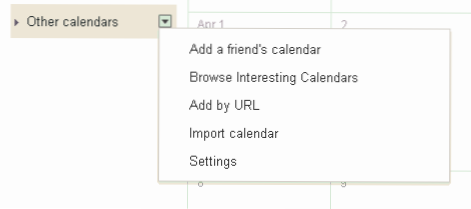
Möchten Sie Ihren Zeitplan aus Outlook in den Google-Kalender importieren? Das Importieren aus einer CSV- oder iCAL-Datei ist sehr einfach.
Benutzer müssen häufig Zeitpläne aus Outlook exportieren und in Google Kalender importieren. Diese Anweisungen wurden für die neuesten Änderungen in Google Kalender aktualisiert.
Export aus Outlook
1. Öffnen Sie Outlook
2. Klicken Sie auf Datei Speisekarte
3. Klicken Sie auf Import und Export
4. Klicken Sie auf In eine Datei exportieren
5. Klicken Sie auf Kommagetrennte Werte (DOS)
6. Möglicherweise müssen Sie hier den möglichen Übersetzer installieren. Folgen Sie einfach den Anweisungen auf dem Bildschirm.
7. Wählen Sie den zu exportierenden Ordner aus: Kalender
8. Durchsuchen, benennen und speichern Sie die Datei an einem Ort, an dem sie leicht zu finden ist. (Desktop)
9. Klicken Sie auf Nächster
10. Klicken Sie im folgenden Bildschirm auf Aktionen Fertig Taste.
11. Lassen Sie den Export durchführen
In Google Kalender importieren
1. Öffnen Sie Google Kalender
2. Klicken Sie auf den kleinen Pfeil in der oberen rechten Ecke des Felds "Andere Kalender" auf der linken Seite Ihrer Kalenderseite.
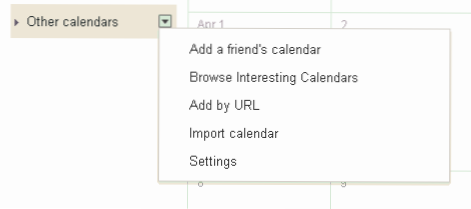
3. Klicken Sie auf Kalender importieren Verknüpfung unter Kalendereinstellungen
4. Klicken Sie auf Durchsuche und wählen Sie Ihre exportierte Datei
5. Wählen Sie Ihren Kalender aus
6. Klicken Sie auf Einführen und warte. Es kann etwas dauern.
7. Sie werden benachrichtigt, wenn der Vorgang abgeschlossen ist.
Herzliche Glückwünsche. Ihr Outlook-Kalender ist jetzt in Google Kalender eingetragen!

